ディスククリーンアップおよびシステム最適化ツール
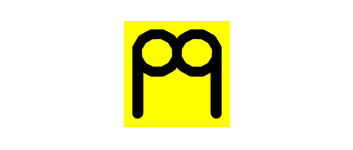
Windows PC のクリーニングとチューニングを行って、コンピュータの効率とパフォーマンスを最適化することができる、フリーの PC クリーンアップ/最適化アプリケーション。
PASPAS の概要
PASPAS は、強力なクリーニングおよびチューニング ツールを使用してコンピュータの効率を向上させます。
PASPAS の機能
PASPAS の主な機能です。
| 機能 | 概要 |
|---|---|
| メイン機能 | ディスククリーンアップおよびシステムの最適化 |
| 機能詳細 | ・ディスククリーンアップ ・ネットワークの最適化 ・パフォーマンスチューニング(サービスの手動化、テレメトリの無効化、アクティビティ履歴の削除) |
ディスク上の不要ファイルをクリーンアップできます
PASPAS は、ディスククリーンアップなどのシステム メンテナンス タスクを高速化するために設計された、高速で効率的なマルチスレッド分析およびクリーンアップツールです。
PASPAS を使用すると、ワンクリックで、システムの一時ファイルやキャッシュファイル、メモリダンプやプリフェッチデータ、古い Windows のインストールファイルなどを削除できます。
いくつかのチューニングツールも利用できます
PASPAS では、DNS キャッシュをクリアして、ネットワーク パフォーマンスを最適化する機能も備えています。
また、PASPAS の「Tweak」タブを使用すると、システムサービスを手動起動に設定してリソースの使用を最適化したり、Windows テレメトリを無効化したり、アクティビティ履歴(最近使用したドキュメント、クリップボードのエントリ、実行履歴)を削除することができます。
シンプルなディスククリーンアップおよび最適化ツール
PASPAS は、あらゆるユーザーがシステムをメンテナンスするために利用することができる便利なアプリケーションです。チューニングの機能もありますがまだ少ないので、このアプリは、Windows のディスククリーンアップの代わりに使うといった使い方が適していると思います。
機能
- 超高速のマルチスレッド分析とクリーンアップ:最小限のリソース使用量でシステムを効率的にスキャンしてクリーンアップします。
- テレメトリやインターネット接続は不要です:完全にオフラインで動作し、プライバシーが強化されます。
- ネットワークの最適化:ネットワーク パフォーマンスを向上させ、待ち時間を削減して、よりスムーズなブラウジング体験を実現します。
- 機密データを安全に消去:個人データが完全に消去され、回復できないようにします。
- 高度なシステム調整:システムを微調整するためのパフォーマンス調整がいくつか組み込まれています。
– データ収集を防ぐためにテレメトリを無効にします。
– プライバシーをさらに保護するために、アクティビティ履歴(最近のドキュメント、クリップボード、実行履歴)を消去します。
– システム サービスを手動起動に設定して制御し、リソースの使用を最適化します。
ダウンロード
使い方
インストール
1.インストール
PASPAS は、インストール不要で使用できるアプリケーションです。
- ダウンロードした ZIP ファイルを解凍して、「PASPAS.exe」を実行します。
- .NET ランタイムがインストールされていない場合は、以下のダイアログが表示されます。「Download it now」をクリックしてダウンロードしてインストールしてください。
基本的な使い方
1. 基本的な使い方
「Home」画面では、主にディスククリーンアップを行うことができます。いずれかを選択して[Start]ボタンをクリックすることで、クリーンアップを開始できます。
- 「Core」は、クリップボード、システムの一時ファイル、履歴、プレビューキャッシュ、DNS キャッシュを削除します。
- 「Expert」では、「Core」のアイテムに加えて、システムキャッシュ、メモリダンプ、プリフェッチデータ、フォントキャッシュ、ダウンロードキャッシュなどを削除します。
- 「Limitless」では、「Options」タブでユーザーが選択した項目が削除されます。
- こちらが「Options」画面です。ここでは、ユーザーが削除したいアイテムを選択することができます。
- 「Tweak」では、システムサービスを手動起動に設定してリソースの使用を最適化したり、テレメトリを無効化したり、アクティビティ履歴(最近使用したドキュメント、クリップボードのエントリ、実行履歴)を削除することができます。

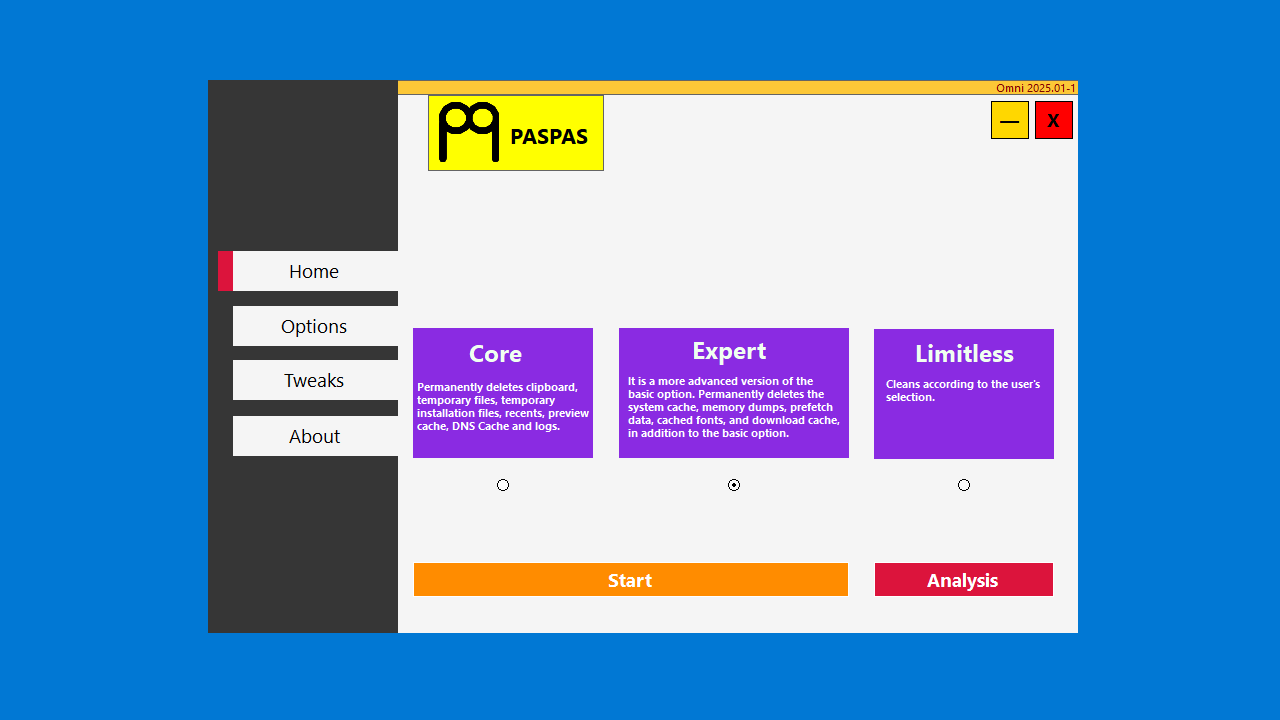
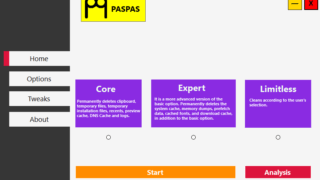
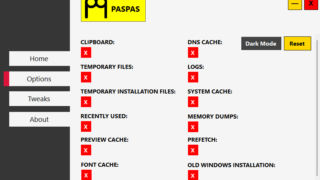
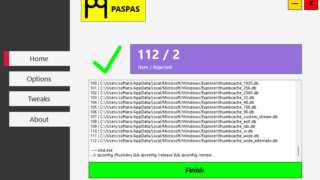
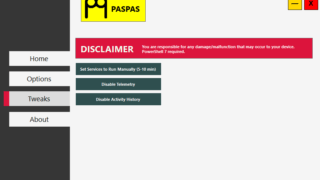
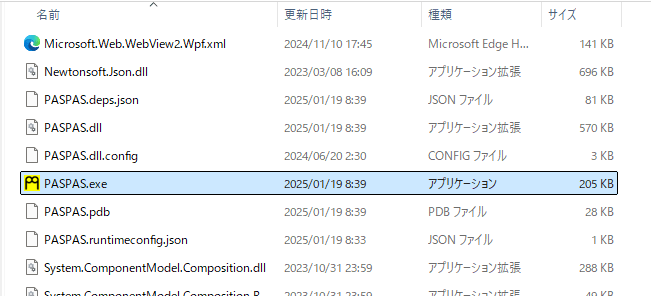
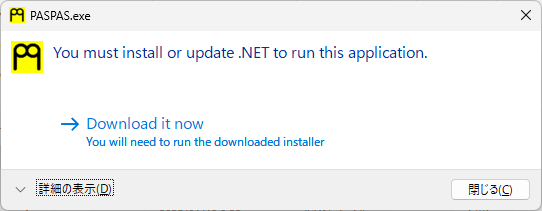
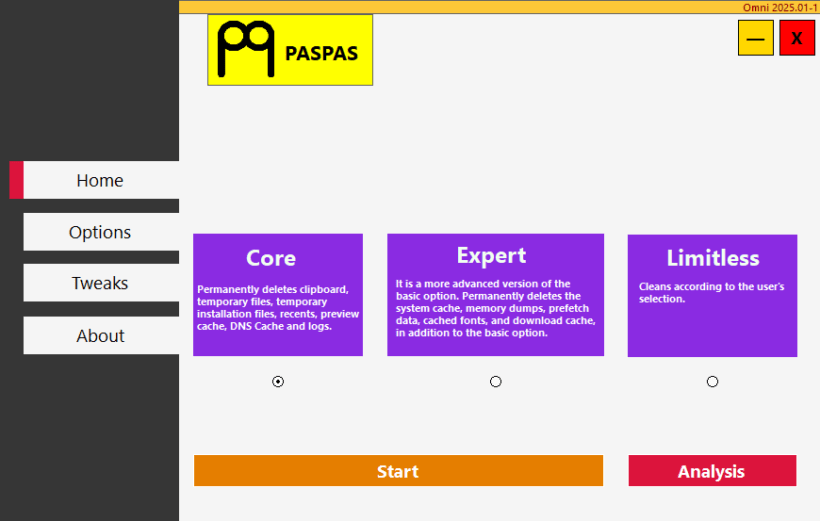
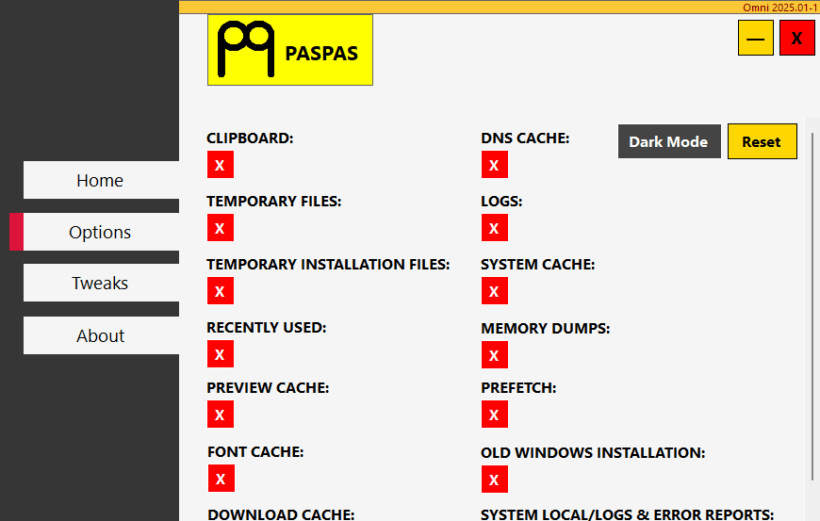
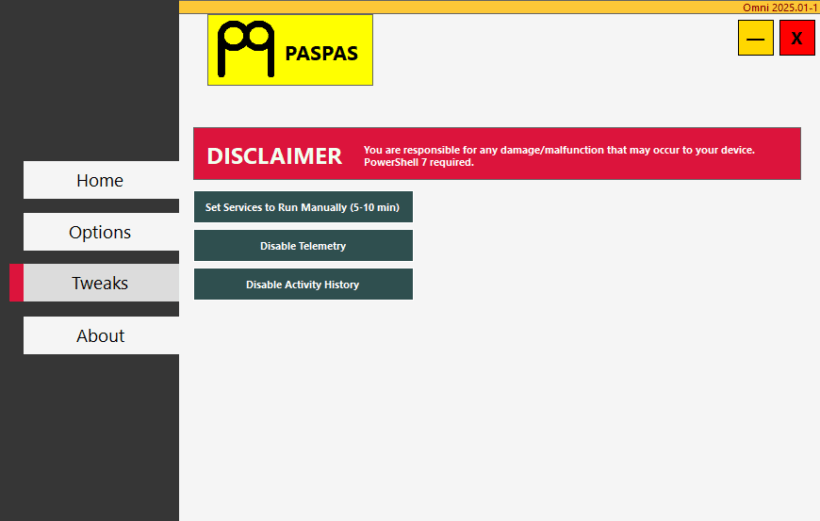
PASPAS は、どなたでも無料で利用できます。